Hitta den n:e förekomsten av ett tecken i Excel – 3 snabba sätt
Att hitta den n:e förekomsten av ett specifikt tecken i en textsträng i Excel kan vara särskilt användbart vid dataanalys, där du kan behöva analysera strängar eller extrahera information baserat på vissa avgränsare eller mönster. Låt oss till exempel hitta den 2:a eller 3:e förekomsten av tecknet "-" i en textsträng. Jag kommer att visa enkla tekniker för att effektivt utföra denna uppgift.
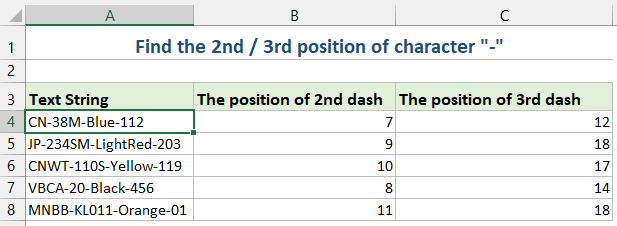
Hitta den n:e förekomsten av ett tecken i en textsträng med formeln
Du kan skapa en formel för att hitta den n:te förekomsten av ett tecken. Gör så här:
1. Skriv in eller kopiera följande formel till en cell där du vill få resultatet:
=FIND(CHAR(1),SUBSTITUTE(A2,"-",CHAR(1),2))- A2: Cellen som innehåller strängen.
- -: Karaktären du letar efter.
- 2: Den andra förekomsten du vill hitta, du kan ändra den till 2...som du behöver.
2. Dra sedan formelfyllningen nedåt för att fylla formeln till andra celler, och tecknets 2:a position – visas på en gång, se skärmdump: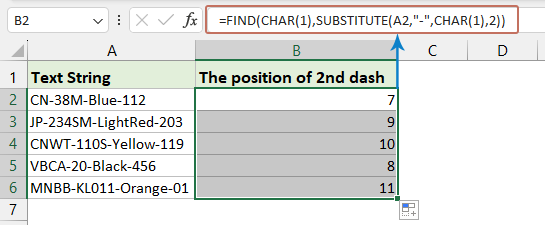
- ERSÄTTNING ersätter den n:e förekomsten av tecknet med ett tecken som inte kan skrivas ut (CHAR(1)).
- HITTA söker efter detta icke-utskrivbara tecken, vilket ger positionen för den n:e förekomsten.
Hitta n:te förekomsten av ett tecken i textsträng med Kutools för Excel
Om du inte är ett fan av att använda formel eller VBA, kan du överväga ett bekvämt alternativ – Kutools för Excel. Inom dess formelgrupper hittar du ett användbart verktyg – Hitta var karaktären visas Nth i en sträng som snabbt identifierar och returnerar den n:te positionen för ett tecken i en cell.
Efter installation av Kutools för Excel, Klicka Kutools > Formel Helper > Formel Helper att öppna Formel Helper dialog ruta. Klicka på en cell där du vill placera resultatet. Gör sedan så här:
- Välja Lookup från rullgardinsmenyn till Formel typ sektion;
- Välja Hitta var karaktären visas Nth i en sträng in Välj en formel sektion;
- Välj cellen som innehåller strängen du använder och skriv sedan det angivna tecknet och den n:te förekomsten i textrutorna i Argumentinmatning sektion;
- Äntligen klickar du på OK knappen för att få resultatet.
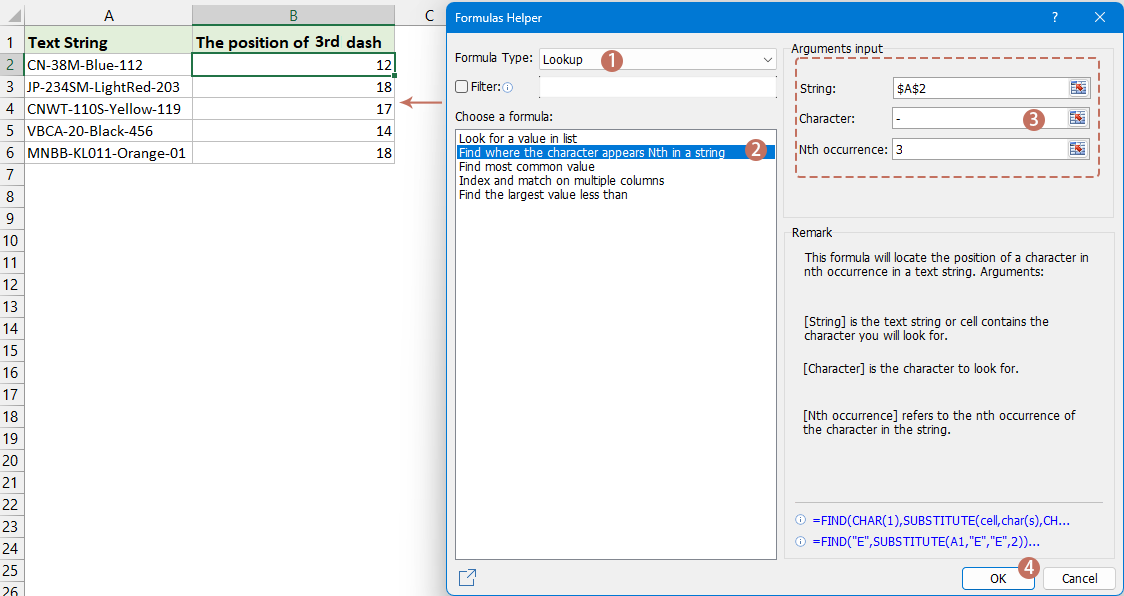
Hitta den n:e förekomsten av ett tecken i text stringl med användardefinierad funktion
I det här avsnittet kommer vi att undersöka hur du skapar och använder en UDF för att hitta den n:e förekomsten av ett tecken i Excel, och tillhandahåller en steg-för-steg-guide som hjälper dig att optimera din datahantering.
- Håll ner ALT + F11 knapparna och det öppnar Microsoft Visual Basic för applikationer fönster.
- Klicka Insert > Modulernaoch klistra in följande makro i modulfönstret.
Function FindN(sFindWhat As String, _ sInputString As String, N As Integer) As Integer 'Updateby Extendoffice Dim J As Integer Application.Volatile FindN = 0 For J = 1 To N FindN = InStr(FindN + 1, sInputString, sFindWhat) If FindN = 0 Then Exit For Next End Function - Stäng sedan vba-fönstret. Gå tillbaka till kalkylbladet, skriv in följande formel i en cell och dra sedan fyllningshandtaget nedåt för att fylla formeln till andra celler, se skärmdump:
=FindN("-",A2,3)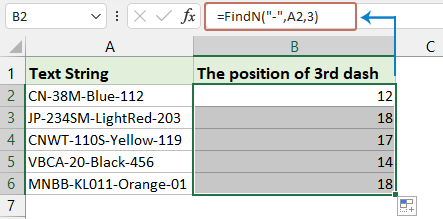
- Räkna antalet förekomster av ett ord i en kolumn
- Om du har en kolumninformation som innehåller några dubbletter som visas nedan, och vad du nu vill göra är att räkna antalet förekomster av ett visst ord i den här kolumnen. Nu med denna handledning introducerar jag några knep för att lösa det snabbt i Excel.
- Ersätt första n-tecken eller n:te förekomsten av tecken med ett annat
- I Excel hittar vi och ersätter vanligtvis en sträng med funktionen Sök och ersätt, men om du befinner dig i något av nedanstående fall kan funktionen Sök och ersätt inte hjälpa dig.
- Extrahera ett n:e tecken från en sträng
- I allmänhet kanske du vill extrahera en sträng efter ett specifikt tecken, men i det här fallet vill jag extrahera det n:te tecknet från en sträng enligt skärmbilden nedan.
- Extrahera första/sista n tecken från strängen
- Det finns till exempel en lista med långa strängar i varje cell, och du vill endast extrahera de första n-tecknen från varje sträng, som de tre första tecknen i varje sträng, och nu kan du använda följande metoder för att lösa det i Excel .
Relaterade artiklar:
Bästa kontorsproduktivitetsverktyg
Uppgradera dina Excel-färdigheter med Kutools för Excel och upplev effektivitet som aldrig förr. Kutools för Excel erbjuder över 300 avancerade funktioner för att öka produktiviteten och spara tid. Klicka här för att få den funktion du behöver mest...

Fliken Office ger ett flikgränssnitt till Office och gör ditt arbete mycket enklare
- Aktivera flikredigering och läsning i Word, Excel, PowerPoint, Publisher, Access, Visio och Project.
- Öppna och skapa flera dokument i nya flikar i samma fönster, snarare än i nya fönster.
- Ökar din produktivitet med 50 % och minskar hundratals musklick för dig varje dag!
